¿Quieres crear un sitio web de comercio electrónico para hacer crecer tu negocio, pero no sabes por dónde empezar?
Una gran opción para crear una tienda online es WooCommerce, uno de los plugins de comercio electrónico más populares para WordPress con más de 6 millones de sitios web en vivo.
Una vez que tu nueva tienda WooCommerce esté en funcionamiento, puedes impulsar el tráfico y las ventas integrándola con la herramienta Google Merchant Center.
Esta herramienta gratuita facilita aún más la creación y gestión de los anuncios de tus productos. También permite que su feed de Google Shopping aparezca en los sitios web y aplicaciones de Google.
En esta guía, aprenderás a integrar Google Merchant Center con la tienda WooCommerce para crear campañas publicitarias y listados de productos de Google.
¿Qué es Google Merchant Center?
Google Merchant Center es una herramienta de gestión en línea que permite a los propietarios de empresas minoristas y de comercio electrónico subir y mostrar sus productos en sitios web y aplicaciones de Google, como Google Search, Google Shopping, YouTube y Google Maps.
Aún mejor, Google Merchant Center le permite hacer todo esto de forma gratuita. Si un cliente busca su producto en cualquiera de los sitios web o aplicaciones de Google, lo encontrará siempre que la entrada del producto esté en Merchant Center.
Google Merchant Center es también la única forma de crear campañas publicitarias pagas en Google Ads (anteriormente Google AdWords), la plataforma de publicidad en línea número uno.
Google Merchant Center es diferente de Google Business Profile. Google Business Profile (anteriormente Google My Business) es un servicio gratuito para crear perfiles en línea para cualquier tipo de negocio. Merchant Center muestra los productos y servicios de las empresas minoristas en línea y fuera de línea.
Beneficios de integrar Google Merchant Center con WooCommerce
La integración de Google Merchant Center con la tienda WooCommerce ofrece muchos beneficios, como:
- Mayor visibilidad de sus productos. Google es el motor de búsqueda más utilizado del mundo, por delante de Bing y Yahoo, con más del 85% de la cuota de mercado mundial. También sirve como un punto de partida popular para los compradores en línea, que utilizan el motor de búsqueda para investigar o encontrar productos específicos. La integración con Merchant Center permite que todos estos clientes potenciales encuentren sus productos sin conocer o visitar su tienda en línea de antemano. Además, los listados de productos se actualizan en tiempo real.
- Ayuda a los clientes a analizar sus productos. Cuando integras Google Merchant Center con tu tienda WooCommerce, el feed de Google Merchant Center incluirá toda la información del producto que un cliente necesita saber. También incluirá reseñas de productos de otros clientes para ayudarles a tomar una decisión. Y cuando un cliente está listo para comprar, se le envía directamente a la página del producto en su sitio web.
- Fácil creación de campañas publicitarias. Una vez que hayas integrado tu tienda con Google Merchant Center, ya estás a mitad de camino de la creación de campañas de compras en Google Ads. Con el plugin adecuado instalado, puedes lanzar tus campañas publicitarias desde tu sitio web.
- Seguimiento sencillo del rendimiento. Puede realizar fácilmente un seguimiento del rendimiento de sus fichas de productos gratuitas y anuncios pagados en Merchant Center. Las métricas que puede rastrear incluyen la tasa de conversión, las impresiones y la tasa de clics (CTR).
Requisitos previos para la integración
1. Configurar WooCommerce correctamente
Antes de integrar tu tienda WooCommerce con Google Merchant Center, asegúrate de que tu tienda esté configurada correctamente. La información completa y precisa de la tienda es crucial para una integración perfecta y para evitar problemas de aprobación de productos.
Detalles de la tienda
- Dirección de la empresa: Verifica que el nombre, la dirección y la información de contacto de tu empresa sean coherentes en la configuración de WooCommerce y en Google My Business (si corresponde).
- Configuración de moneda: Confirma que la moneda de tu tienda esté configurada correctamente en Configuración general de WooCommerce > > para que coincida con la que usarás en Google Merchant Center.
- Sitio web seguro (HTTPS): asegúrate de que tu tienda funcione con HTTPS para cumplir con los requisitos de seguridad de Google.
Información del producto
- Datos completos del producto: incluya un título único, una descripción detallada, imágenes de alta calidad, precios precisos y atributos relevantes (por ejemplo, tamaño, color, marca) para cada producto.
- Gestión de inventario: Actualice regularmente los niveles de existencias para evitar vender artículos agotados.
- Categorías de productos: asigne productos a categorías de productos de Google relevantes para ayudar a Google a clasificarlos correctamente.
Configuración de envío
- Zonas y métodos de envío: Define tus zonas y métodos de envío en Configuración > de WooCommerce > Envío.
- Gastos de envío: Muestra claramente los gastos de envío en las páginas de los productos y en el proceso de pago.
- Tiempos de envío: Proporcione los tiempos de entrega estimados para cada método de envío.
Políticas de devolución
- Política de devoluciones clara: Crea una política de devoluciones de fácil acceso que describa los términos de las devoluciones y los reembolsos.
- Proceso de devolución: describe los pasos para iniciar una devolución.
Información de contacto
- Datos de contacto fáciles de encontrar: muestre su información de contacto de forma destacada, ya sea en el pie de página o en una página de contacto .
Si desea optimizar su experiencia de WooCommerce, debería considerar usar el alojamiento de Bluehost WooCommerce. Bluehost ofrece un alojamiento optimizado diseñado específicamente para las tiendas WooCommerce, lo que garantiza tiempos de carga rápidos, seguridad mejorada y escalabilidad sin problemas.
Las funciones integradas de WooCommerce simplifican la configuración y la gestión de la tienda, lo que hace que la integración con Google Merchant Center sea aún más fluida.
2. Crear una cuenta de comerciante de Google
Google Merchant Center sirve como un centro para administrar los datos de sus productos, lo que le permite promocionar los productos de su tienda WooCommerce en plataformas como Google Shopping y Google Search.
A continuación se muestra una guía detallada sobre cómo crear su cuenta de Google Merchant Center y configurar correctamente los detalles de su empresa.
Paso 1: Inicia sesión con tu cuenta de Google
Para comenzar, vaya al sitio web de Google Merchant Center. Haga clic en el botón «Registrarse» e inicie sesión con una cuenta de Google existente. Si aún no tienes una cuenta de Google, tendrás que crear una antes de continuar.
Paso 2: Proporciona la información de tu empresa
Después de iniciar sesión, se le pedirá que proporcione detalles básicos de la empresa:
- País de venta: selecciona el país principal donde se venden tus productos.
- Idioma: elija el idioma que se utilizará para su cuenta de Merchant Center.
- Nombre de la tienda: Introduce el nombre de tu tienda online tal y como quieres que aparezca a los clientes.
- URL del sitio web: Proporciona la URL completa de tu tienda WooCommerce (por ejemplo, https://www.yourstore.com). Asegúrate de que la URL sea correcta para evitar problemas de verificación más adelante.
Paso 3: Acepta los términos y condiciones
Revise detenidamente los términos de servicio de Google Merchant Center. Una vez que los lea y esté de acuerdo, marque la casilla para aceptar los términos y condiciones.
Paso 4: Elige cómo quieres gestionar tus productos
Se le pedirá que seleccione cómo prefiere administrar la información de sus productos en Merchant Center. Estas son las opciones:
- Subir un feed de productos: crea y sube un feed de datos de productos, normalmente en formato XML o CSV. Esta es la opción más común para los usuarios de WooCommerce, ya que le permite administrar los detalles de cada producto manualmente.
- Utilice una plataforma de comercio electrónico: Para las tiendas en plataformas como Shopify que se integran directamente con Merchant Center, esta opción permite la sincronización automática de productos. Los usuarios de WooCommerce también pueden lograr esto a través de complementos específicos.
- Conéctese mediante la API de contenido: para los usuarios más avanzados, la conexión a través de la API de contenido le permite administrar y sincronizar los datos del producto mediante programación.
Paso 5: Verifica y reclama la URL de tu sitio web
Para verificar que eres el propietario del sitio web proporcionado, debes seguir los pasos de verificación de Google:
- Etiqueta HTML: Añade una metaetiqueta a la página de inicio de tu tienda WooCommerce.
- Carga de archivos HTML: Cargue un archivo HTML en el directorio raíz de su sitio web.
- Google Analytics: Vincule su cuenta de Google Analytics a su Merchant Center (asegúrese de utilizar la misma cuenta de Google para ambas).
- Google Tag Manager: utiliza un fragmento de contenedor de Google Tag Manager para verificar tu sitio web.
Elija el método que le resulte más fácil y siga las instrucciones de Google para completar el proceso de verificación.
Paso 6: Configurar la configuración de envío e impuestos
La configuración correcta de los gastos de envío y los impuestos garantiza que sus clientes reciban información precisa sobre la entrega y los precios. Siga estos pasos:
- Envío: configura zonas y tarifas de envío que coincidan con la configuración de tu tienda WooCommerce. Incluya todas las opciones de envío que se ofrecen, como el envío gratuito o los servicios urgentes.
- Impuesto: Especifica cómo gestionas el impuesto sobre las ventas de tus productos. Puedes configurar los ajustes de impuestos manualmente o utilizar el cálculo automático de impuestos de Google para agilizar el proceso.
Paso 7: Vincula tu cuenta de Google Ads (opcional pero recomendado)
Si planea publicar anuncios de Google Shopping, le recomendamos encarecidamente que vincule su cuenta de Google Ads a Merchant Center. Esto le permite crear campañas de Shopping y promocionar sus productos directamente en Google Shopping y en los resultados de búsqueda, lo que aumenta la visibilidad e impulsa las ventas.
Paso 8: Revisa y envía tu cuenta
Una vez que haya terminado con los pasos de configuración necesarios, revise cuidadosamente toda la información proporcionada. Asegúrate de que los datos de tu empresa, la URL del sitio web y la configuración del producto sean correctos. Una vez revisada, envía tu cuenta para que Google la verifique y la apruebe. Google revisará su cuenta para asegurarse de que cumpla con sus pautas, lo que generalmente demora unos días.
Cómo integrar Google Merchant Center con WooCommerce
1. Instala y configura el plugin de Google para WooCommerce
Descargar e instalar
- Ve a tu panel de control de WordPress.
- Vaya a Plugins > Agregar nuevo.
- En la barra de búsqueda, escribe «Google for WooCommerce».
- Haga clic en Instalar ahora y, a continuación, en Activar.
Conecta tu cuenta de Google
- Después de la activación, aparecerá una nueva sección de Google para WooCommerce en tu panel de control de WordPress en Marketing.
- Haga clic en esta sección y siga las instrucciones para conectar su cuenta de Google. Asegúrate de usar la misma cuenta de Google que usaste para configurar Google Merchant Center.
- El plugin solicitará ciertos permisos para acceder a tu cuenta de Google. Concede estos permisos para permitir la integración entre WooCommerce y Google Merchant Center.
Enlace a Merchant Center
- El plugin detectará automáticamente si tienes una cuenta de Google Merchant Center vinculada a tu cuenta de Google. Si existe una cuenta, se le pedirá que la vincule.
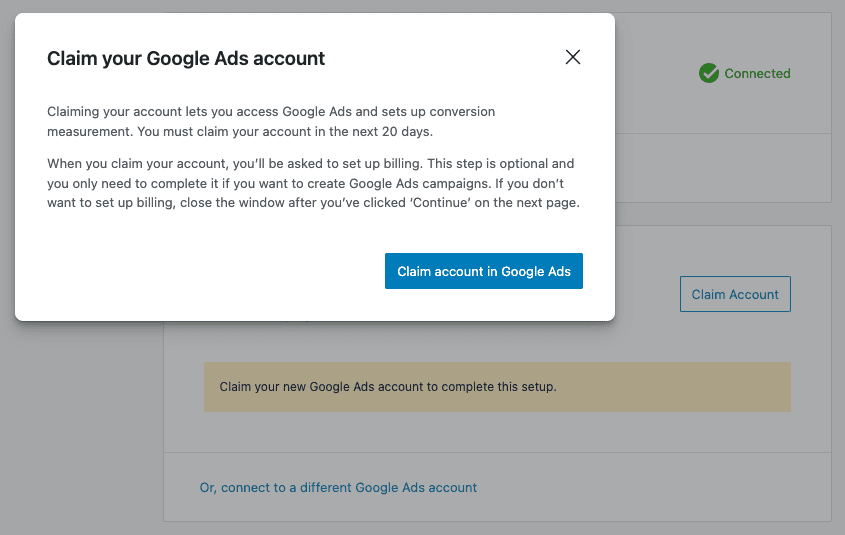
- Si no existe una cuenta de Merchant Center, puede crear una directamente a través del complemento siguiendo las instrucciones de configuración.
Configurar los ajustes del plugin
- País de destino: Elija el país en el que tiene previsto vender sus productos. Esto ayuda a garantizar que tus anuncios cumplan con las normas y regulaciones regionales.
- Configuración de envío e impuestos: Configura las zonas de envío, los métodos y la configuración de impuestos para que coincidan con los ya definidos en tu tienda WooCommerce. Esto garantiza la coherencia en los listados de productos y evita problemas con los listados.
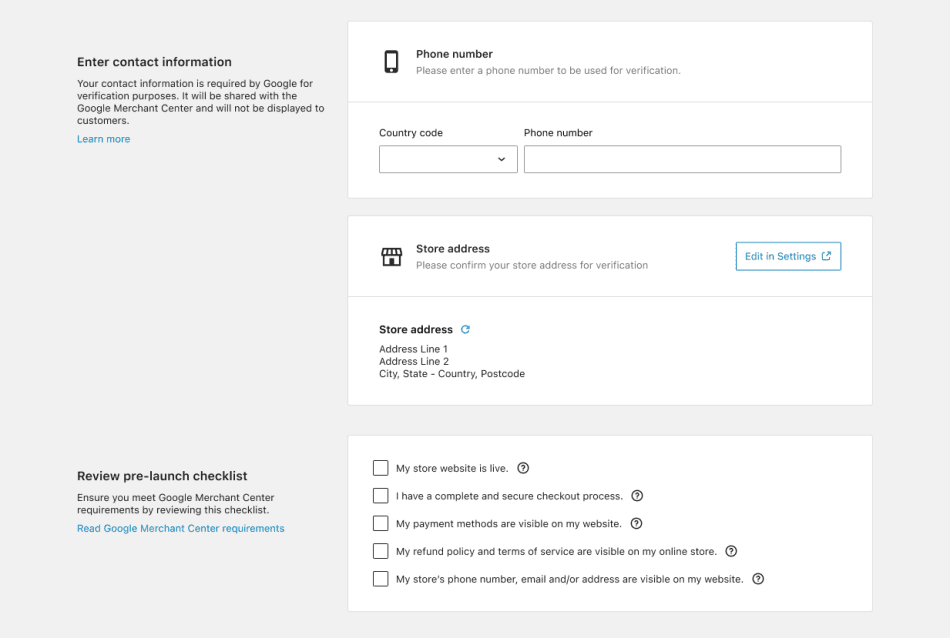
2. Configuración de Google Merchant Center
Enlace a Google Ads
- Aunque es opcional, se recomienda encarecidamente vincular su cuenta de Google Ads con Google Merchant Center, especialmente si tiene la intención de publicar anuncios de Google Shopping.
- En tu cuenta de Google Merchant Center, ve a Herramientas y configuración > Cuentas vinculadas.
- Haga clic en Vincular en Google Ads y siga las instrucciones para conectar sus cuentas. Esta conexión te permite promocionar tus productos a través de campañas de Google Shopping, aumentando la visibilidad.
Cumplir con los requisitos de Google
Para publicar correctamente tus productos en Google, asegúrate de que tu tienda cumpla con los requisitos de Google:
- Accesibilidad del sitio web: asegúrate de que el robot de Google pueda acceder a tu sitio web. Su archivo robots.txt debe permitir que Google rastree su sitio, y no se debe bloquear ninguna página crítica.
- Proceso de pago completo: El proceso de pago debe ser completamente funcional y seguro. Además, asegúrese de que sus clientes puedan completar sus compras sin errores ni redireccionamientos.
- Política de devoluciones: muestra claramente la política de devoluciones de tu tienda en tu sitio web. Google prefiere la transparencia para los usuarios, y tener una política de devoluciones visible ayuda a generar confianza en los clientes.
- Información de contacto: Proporcione información de contacto precisa y de fácil acceso en su sitio web. Este es otro requisito fundamental para garantizar el cumplimiento de los estándares de Google Merchant Center.
3. Crear y enviar feeds de productos
Generar feed de productos
- El plugin de Google for WooCommerce implementará automáticamente una generación de feeds de productos en formato XML , que contiene toda la información necesaria sobre tus productos de WooCommerce.
- Puedes encontrar la URL del feed de productos en la configuración del plugin, normalmente situada en la sección de Google for WooCommerce de tu panel de control de WordPress.
Mapear los atributos del producto
- Atributos esenciales: El mapeo correcto de los atributos esenciales del producto es crucial para el éxito de los listados de productos. Asegúrese de que se incluya cada uno de los siguientes atributos:
- id: Un identificador único para cada producto.
- title: El título del producto, que debe ser preciso y descriptivo.
- descripción: Una descripción detallada e informativa del producto, incluidas las características y beneficios clave.
- link: Las URL directas de los productos en tu tienda WooCommerce.
- image_link: La URL de la imagen principal del producto. Asegúrate de que cumple con las directrices de calidad de imagen de Google.
- disponibilidad: Indica si el producto está en stock, agotado o disponible para prepedido.
- price: El precio del producto, formateado en la moneda local.
- marca: el nombre de la marca del producto, que ayuda con la categorización del producto y la relevancia de la búsqueda.
- gtin: El número global de artículo comercial (como UPC, EAN o ISBN).
- mpn: El número de pieza del fabricante, especialmente importante si no hay un GTIN disponible.
- Atributos opcionales: Agregar atributos opcionales puede mejorar la visibilidad de sus productos y proporcionar a los usuarios información más detallada. Considere la posibilidad de asignar los siguientes atributos:
- color: El color del producto, que es útil para prendas de vestir y accesorios.
- tamaño: Aplicable para productos como ropa o muebles.
- material: Describe el material del producto, lo que ayuda a proporcionar más contexto a los posibles compradores.
- age_group: Útil para productos dirigidos a grupos demográficos de edad específicos, como ropa o juguetes para niños.
- género: para productos específicos de género, como la ropa.
Optimización de atributos
- Información precisa y detallada: Asegúrese de que todos los atributos se completen con precisión. La información inexacta puede dar lugar a rechazos de productos o a una mala experiencia del cliente.
- Palabras clave: utiliza palabras clave relevantes en los títulos y descripciones de tus productos para aumentar la capacidad de búsqueda en Google Shopping. Sin embargo, evite el relleno de palabras clave, ya que puede dar lugar a penalizaciones.
- Categoría de productos de Google: elige la categoría de productos de Google más adecuada para cada uno de tus productos. Esto ayuda a Google a hacer coincidir sus productos con las consultas de los usuarios de forma más eficaz.
Envía tu feed
- En su cuenta de Google Merchant Center, vaya a Feeds de productos>.
- Haga clic en el botón + para agregar un nuevo feed.
- Selecciona Recuperación programada como método de entrada y, a continuación, proporciona la URL del feed de productos de Google generada por el complemento.
- Establezca un programa de recuperación (por ejemplo, diario) para asegurarse de que cualquier cambio en su tienda WooCommerce se refleje en Google Merchant Center con prontitud.
Mejores prácticas para una integración exitosa de WooCommerce con Google Merchant Center
Una vez que hayas integrado tu tienda WooCommerce con Google Merchant Center, debes seguir las mejores prácticas para optimizar los listados de productos y maximizar su visibilidad en Google Shopping.
A continuación, cubrimos los aspectos críticos de la optimización de los datos de productos y la adición de marcado de esquema para mejorar la visibilidad de la búsqueda.
1. Optimización de los datos de los productos
Google depende en gran medida de los datos de sus productos para determinar la relevancia y mostrar sus productos en los resultados de búsqueda más adecuados. La optimización de los datos de los productos es clave para impulsar el tráfico, atraer clics y convertir los clientes potenciales en ventas.
Títulos de los productos
- Precisión: Utilice títulos de productos que describan de manera clara y precisa lo que está vendiendo. Evite el uso de abreviaturas o descripciones vagas.
- Brevedad: Mantenga los títulos concisos pero informativos, idealmente entre 60 y 150 caracteres. Incluya detalles clave que los consumidores probablemente buscarán.
- Palabras clave: Incluya palabras clave relevantes de forma natural dentro del título del producto. Piensa en lo que los clientes potenciales podrían buscar cuando busquen tu producto.
- Estructura: Siga una estructura coherente para los títulos, como «Marca + Nombre del producto + Características principales». Esto hace que sus listados sean más reconocibles y ayuda a los clientes a encontrar rápidamente lo que buscan.
- Ejemplo: En lugar de usar un título genérico como «Zapatillas geniales», usa algo más descriptivo como «Zapatillas de running Nike Air Max 90 para hombre – Negro/Blanco».
Imágenes del producto
- Alta resolución: Utilice imágenes de alta calidad que estén bien iluminadas y tengan un fondo blanco liso. Esto ayuda a que el producto se destaque y lo hace más atractivo para los compradores potenciales.
- Múltiples ángulos: Proporcione múltiples imágenes que muestren el producto desde diferentes ángulos. Se recomienda encarecidamente incluir imágenes en primer plano de cualquier característica o textura importante.
- Sin marcas de agua ni logotipos: Evite el uso de imágenes con marcas de agua o que incluyan texto promocional. Esto va en contra de las directrices de imagen de Google y puede provocar la rechazo del producto.
- Funcionalidad de zoom: habilite la funcionalidad de zoom para las imágenes de productos. Esto permite a los clientes ver los detalles más finos, lo que puede ser un factor decisivo a la hora de realizar una compra.
Descripciones de productos
- Detallado e informativo: Escriba descripciones claras y detalladas que destaquen las características clave, los beneficios y los usos del producto. Incluye detalles esenciales como el material, las dimensiones y la compatibilidad.
- Palabras clave: Incorpora de forma natural palabras clave relevantes a lo largo de la descripción. Esto puede mejorar la clasificación de búsqueda del producto.
- Contenido único: Asegúrate de que la descripción de cada producto sea única. Evite copiar las descripciones de los fabricantes, ya que el contenido duplicado puede perjudicar la visibilidad de la búsqueda.
- Formato: use encabezados y viñetas para dividir el texto y facilitar la lectura de los clientes. Resalte las características o ventajas clave mediante viñetas para mejorar la capacidad de escaneo.
Precios
- Precisión: Asegúrate de que tus precios sean precisos y se actualicen regularmente. Los precios incorrectos pueden provocar la rechazo del producto o la insatisfacción del cliente.
- Moneda: muestra claramente la moneda junto al precio. Esto garantiza la transparencia, especialmente si atiende a clientes internacionales.
- Precios de venta: Si los productos están en oferta, muestra tanto los precios originales como los con descuento. Google le permite destacar los precios promocionales, lo que puede atraer a más compradores.
Categoría de productos de Google
- Categorización precisa: elige la categoría de producto de Google más relevante para cada producto. Una categorización adecuada garantiza que Google pueda comprender y mostrar con precisión sus productos en los resultados de búsqueda correctos.
- Especificidad: Sea lo más específico posible al seleccionar las categorías. Por ejemplo, en lugar de seleccionar «Ropa», elija «Ropa > de hombre Camisas > Camisetas». Esta especificidad ayuda a dirigirse al público adecuado.
- Taxonomía de Google: consulta la taxonomía de categorías de productos de Google, disponible en Google Merchant Center, para identificar las categorías más adecuadas para tus productos.
2. Agregar marcado de esquema para mejorar la visibilidad
El marcado de esquema es un tipo de datos estructurados que ayuda a los motores de búsqueda a comprender el contenido de su sitio web. Añadir el esquema de Google Merchant a las páginas de productos de WooCommerce puede mejorar significativamente la visibilidad de tu producto tanto en la Búsqueda de Google como en Google Shopping.
Uso de complementos para agregar marcado de esquema
- Plugins de esquema: Hay varios plugins de marcado de esquema dedicados disponibles en el directorio de plugins de WordPress. Estos plugins ofrecen opciones de personalización para datos estructurados, lo que te permite optimizar diferentes atributos del producto. Algunos ejemplos son Schema & Structured Data para WP & AMP y WP SEO Structured Data Schema.
Ventajas del marcado de esquema
- Fragmentos enriquecidos: la adición de marcado de esquema permite que los fragmentos enriquecidos aparezcan en los resultados de búsqueda, mostrando información adicional como el precio, la disponibilidad y las calificaciones. Estos fragmentos hacen que sus listados de productos se destaquen y pueden aumentar las tasas de clics.
- Visibilidad mejorada: el marcado de esquema ayuda a Google a comprender mejor los detalles de los datos de sus productos, lo que puede mejorar la clasificación de búsqueda y la visibilidad de sus fichas.
- Anuncios de Shopping mejorados: el marcado de esquema también mejora sus anuncios de Google Shopping, haciéndolos más informativos al proporcionar detalles clave del producto de un vistazo. Esto puede hacer que sus anuncios sean más atractivos y eficaces para convertir a los clientes potenciales.
Reflexiones finales: Cómo integrar Google Merchant Center con WooCommerce
La integración de tu tienda WooCommerce con Google Merchant Center abre nuevas oportunidades para ampliar tu alcance e impulsar las ventas. Conectar su tienda, optimizar los listados de productos y aprovechar Google Shopping ayudará a elevar su negocio en línea al siguiente nivel.
Puntos clave para recordar: datos precisos del producto, el complemento adecuado y un perfil optimizado de Google Merchant Center son esenciales para el éxito. Independientemente de si comienzas con fichas gratuitas o lanzas campañas pagas, Google Merchant Center te ayuda a conectarte con clientes ansiosos en toda la extensa red de Google.
¿Estás listo para transformar tu tienda WooCommerce en un exitoso mercado en línea?
Da el siguiente paso: Echa un vistazo a los planes de alojamiento de WooCommerce de Bluehost, diseñados para ofrecer la velocidad, la seguridad y el soporte necesarios para tener éxito en el competitivo mundo del comercio electrónico.
Preguntas frecuentes sobre la integración de Google Merchant Center y WooCommerce
No, publicar tus productos en Google Shopping es gratis. Solo tienes que pagar si eliges publicar anuncios de Google Shopping para aumentar tu visibilidad y alcance.
Entre los motivos más comunes de rechazo de productos se incluyen la falta de datos del producto o datos incorrectos (como GTIN, MPN o información de marca), infracciones de políticas (como productos prohibidos o afirmaciones engañosas) y problemas con el sitio web (como enlaces rotos o un proceso de pago que no funciona).
Optimice los datos de sus productos con títulos precisos, descripciones e imágenes de alta calidad. Utilice palabras clave relevantes y elija la categoría de producto de Google correcta. También puede agregar marcado de esquema a las páginas de sus productos para aumentar la visibilidad.
Consulte la documentación de ayuda de Google Merchant Center, póngase en contacto con su equipo de soporte o busque ayuda de los desarrolladores de complementos. También puedes consultar a un experto en WooCommerce si es necesario.
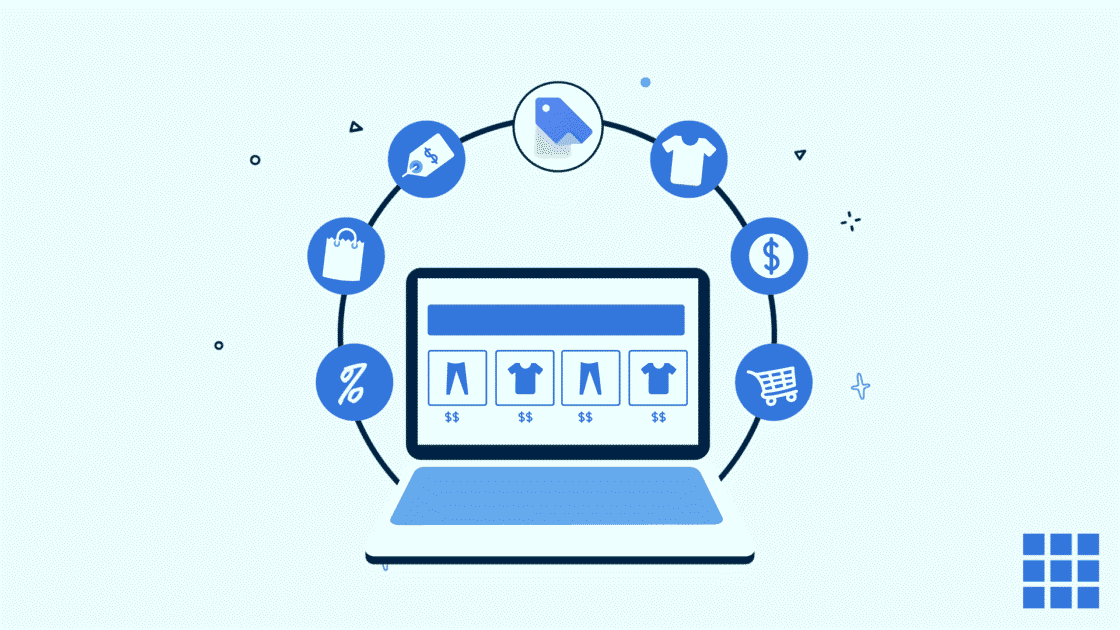
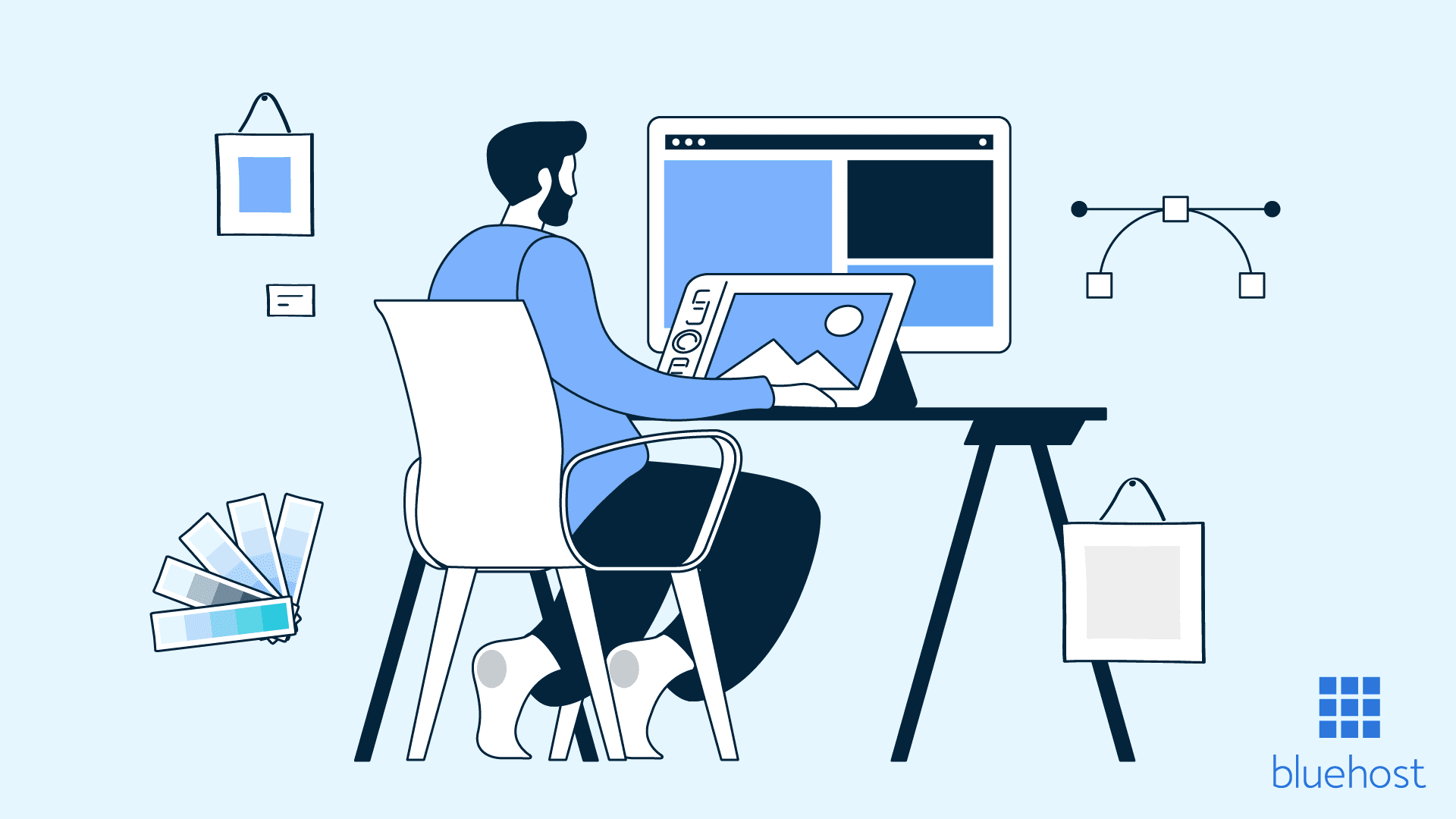
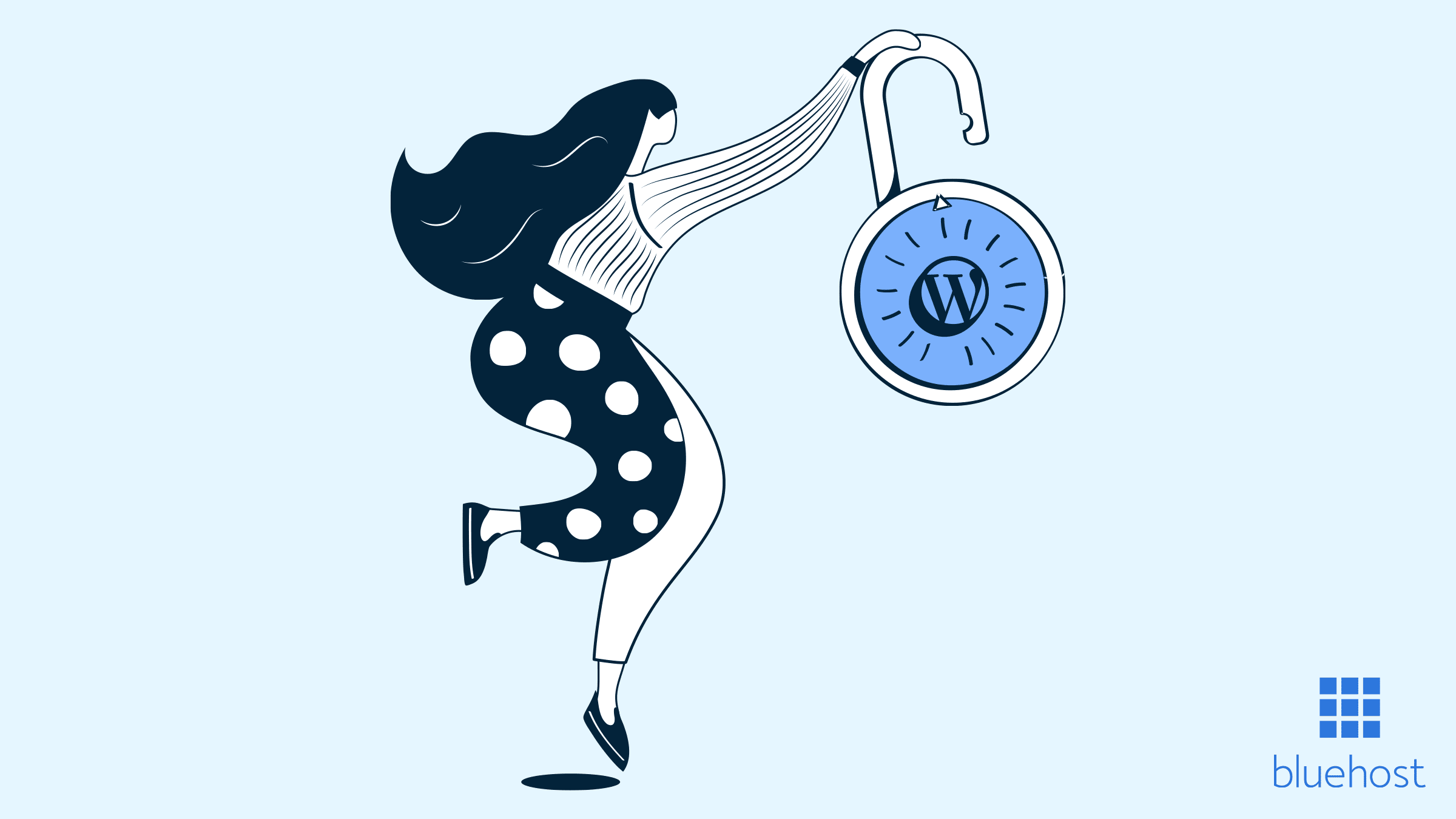
Escriba un comentario